አዶቤ ፎቶሾፕ በስዕላዊ ምስሎች ማንኛውንም ነገር ለማከናወን የሚያስችሉዎ እጅግ ብዙ ቁጥር ያላቸው ባህሪዎች አሉት። ስለዚህ ፣ በፎቶሾፕ ውስጥ አንድን ሰው ወይም ማንኛውንም ነገር ከፎቶግራፍ ላይ ቆርጠው ማውጣት እና እንዲሁም ከበስተጀርባው ይበልጥ ተስማሚ በሆነ መተካት ይችላሉ ፡፡
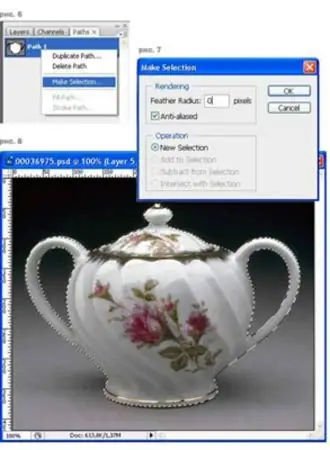
አስፈላጊ
የግል ኮምፒተር ፣ አዶቤ ፎቶሾፕ ፣ እንዲሻሻል ምስል።
መመሪያዎች
ደረጃ 1
ምስሉን በ Adobe Photoshop ውስጥ ይክፈቱ።
ደረጃ 2
ከመሳሪያ አሞሌው ላይ ቀጥ ላስሶን ይምረጡ ፡፡
ደረጃ 3
በጣም ትንሽ ክፍተቶችን በመጠበቅ በምስሉ ላይ ጠቅ ያድርጉ። በጣም አስቸጋሪ በሆኑ ቦታዎች እንኳን ከጽሑፉ ላለማፈን ይሞክሩ ፡፡ ለማጉላት የበለጠ አመቺ ሊሆን ይችላል።
ደረጃ 4
በጠቅላላው መንገድ ከሄዱ በኋላ ምርጫውን መዝጋት አይርሱ ፡፡ የምስሉ አስፈላጊው ቦታ ጎልቶ ታይቷል ፡፡
ደረጃ 5
ትዕዛዙን ይምረጡ ምርጫ - ተገላቢጦሽ። የምስሉ ዳራ አሁን ጎልቶ ታይቷል ፡፡ ከ "ዳራ" ንብርብር ስም አጠገብ ትንሽ መቆለፊያ ማየት ይችላሉ - ይህ ማለት ሽፋኑ በከፊል ተስተካክሏል ማለት ነው።
ደረጃ 6
ትዕዛዙን ያስሂዱ ንብርብር - አዲስ ንብርብር ይፍጠሩ። አዲሱ ንብርብር ከ "ዳራ" ንብርብር በላይ መቀመጥ አለበት።
ደረጃ 7
የ "ዳራ" ንጣፉን ይምረጡ እና አርትዕውን - ጥርት ያለ ትዕዛዙን ይምረጡ።
ደረጃ 8
ትዕዛዙን በመጠቀም ምርጫ - ተገላቢጦሽ ፣ እቃው እንደገና እንዲመረጥ ያድርጉ።
ደረጃ 9
ወደ ምረጥ ይሂዱ - ጠርዙን ያጣሩ እና በሚፈልጉት ጠርዞች ላይ በመመርኮዝ የሚፈለጉትን አማራጮች ያቀናብሩ ፡፡
ደረጃ 10
ከ ‹ዳራ› ንብርብር በታች ያለውን ንብርብር ላይ ጠቅ ያድርጉ ፡፡ በሸካራነት መሙላት ፣ ቀለሙን መቀየር ወይም በሌላ ምስል መተካት ይችላሉ ፡፡






